O que fazer se eu esqueci a senha do meu e-mail do iCloud [2025]
No mundo atual, movido pela nuvem, a senha do seu e-mail do iCloud é mais do que apenas um login — é a chave para suas fotos, contatos, notas e até mesmo para a segurança do seu dispositivo. Esqueci a senha do e-mail do iCloud, você pode não conseguir acessar seu ID Apple, receber e-mails importantes ou mesmo localizar ou desbloquear seu dispositivo remotamente. Quando muitos usuários se deparam com esse problema, muitas vezes não sabem se a senha está incorreta ou se as informações da conta estão confusas, e acabam tendo que esperar muito tempo. Não se preocupe; este artigo fornecerá um plano de recuperação claro e prático para diferentes situações, ajudando você a recuperar o direito de usar sua caixa de entrada do iCloud passo a passo, sem precisar de conhecimentos técnicos.
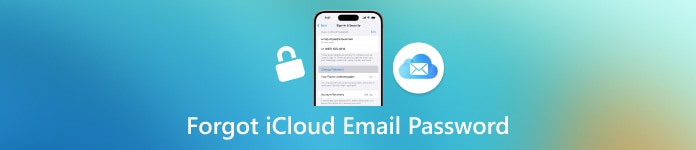
Neste artigo:
Parte 1: Como redefinir a senha do e-mail do iCloud via appleid.com
Muitos usuários não inserem a senha manualmente há muito tempo ao usar dispositivos Apple no dia a dia e, com o tempo, esquecem a senha do e-mail do iCloud. Ao ser solicitado a autenticar novamente, você percebe que não consegue se lembrar da senha nem saber se digitou o endereço de e-mail correto. Nesse caso, a primeira reação de muitas pessoas é entrar em pânico, mas você pode se acalmar e tentar redefinir a senha primeiro pela plataforma oficial da Apple, appleid.com.
É a maneira mais segura e simples de recuperá-la, sem ferramentas adicionais para baixar e sem operações complicadas. Se você se lembrar de algumas informações da sua conta ou verificar sua identidade, a maioria das pessoas consegue redefinir a senha sem problemas.
Abra seu navegador e acesse https://appleid.apple.com. Em seguida, clique no link "Esqueceu o ID Apple ou a senha?" opção.
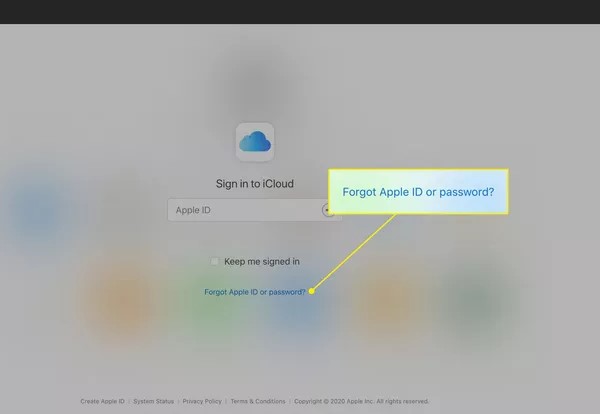
Digite seu endereço de e-mail do iCloud e clique em Continuar. Para concluir a autenticação, selecione um método de verificação, como um número de celular, dispositivo confiável ou endereço de e-mail alternativo.
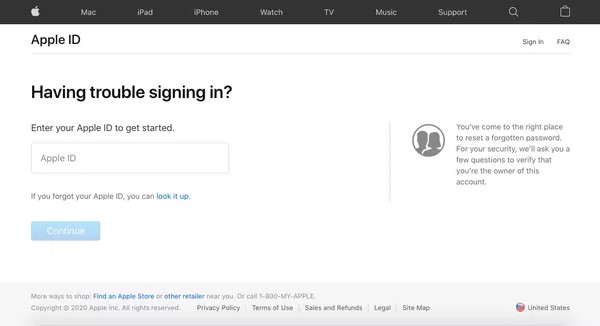
Siga as instruções para definir uma nova senha. Você será solicitado a definir uma senha mais forte. Após a configuração, você poderá acessar o iCloud Mail e outros serviços da Apple com sua nova senha.
Este método é especialmente útil para quem esqueceu a senha do e-mail do iCloud, mas ainda consegue receber um código de verificação ou usar o dispositivo original. O mesmo vale para um iPhone bloqueado pelo iCloud.
Parte 2: Como redefinir a senha do e-mail do iCloud em outro dispositivo iOS
O que fazer se você esquecer a senha do e-mail do iCloud, mas não conseguir acessar seu dispositivo antigo ou verificar seu e-mail? Não se preocupe — a Apple também oferece outro método. Use outro dispositivo Apple que você tenha, como um iPhone ou iPad, para redefinir sua senha. Este método não exige que você abra um navegador; você precisa operá-lo nos Ajustes, o que é perfeito para usuários acostumados a gerenciar suas contas em seus dispositivos.
Autenticação de dois fatores do iOS
Em outro dispositivo iOS que você pode operar, abra o Definições aplicativo.
Toque na foto do seu perfil do Apple ID na parte superior e selecione Senha e Segurança.
Na nova página, clique em Mudar senha. Você será solicitado a digitar a senha de desbloqueio do dispositivo (não sua senha do iCloud) para verificar sua identidade.
Após a verificação, é hora de definir uma nova senha para o e-mail do iCloud. Após a configuração, você poderá acessar novamente o seu dispositivo original e os serviços do iCloud com a nova senha.
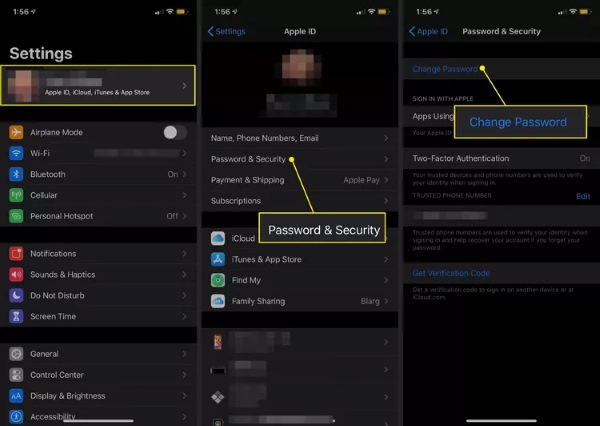
Autenticação de dois fatores do macOS
Toque no menu Apple no canto superior esquerdo da tela e selecione Preferências do Sistema opção.
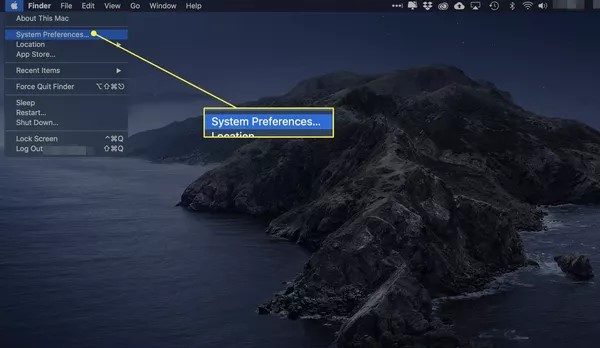
Na barra lateral de configurações, toque na foto do seu perfil do Apple ID. Selecione Senha e Segurança seção e clique Mudar senha.
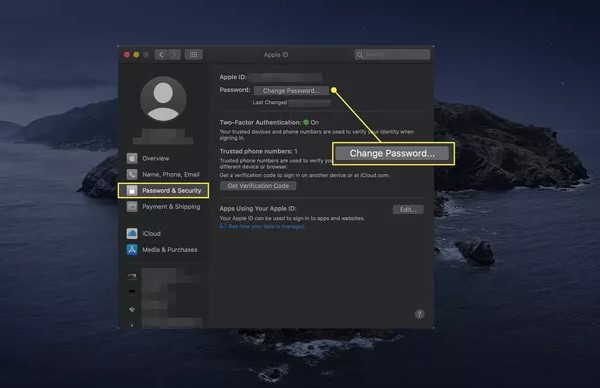
Você será solicitado a inserir a senha do seu Mac atual para verificar sua identidade. Após a verificação, insira e confirme sua nova senha de e-mail do iCloud e salve as alterações. Caso esqueça a nova senha, você também pode usar gerenciador de senhas gratuito para Windows ou Mac.
Este método funciona para dispositivos ainda confiáveis e conectados com um ID Apple. Se você está com dificuldades para esquecer a senha do e-mail do iCloud e tem um segundo dispositivo iOS à mão, esta é uma solução rápida e sem interrupções na web.
Parte 3: Como remover a senha do e-mail do iCloud com um clique
É claro que nem todos conseguem recuperar suas senhas por métodos oficiais. Alguns usuários podem não se lembrar das informações originais da conta ou não conseguir verificar sua identidade. Para essa situação mais complicada, podemos tentar usar uma ferramenta profissional como imyPass iPassGo para remover a senha da caixa de correio do iCloud com um clique e restaurar rapidamente o direito de usar o dispositivo.

Mais de 4.000.000 de downloads
Ignora o bloqueio de ativação da Apple sem precisar das credenciais originais.
Um assistente intuitivo passo a passo orienta você pelo processo sem exigir habilidades técnicas.
Garanta uma taxa de sucesso de 100% com risco zero de corrupção de dados e danos ao sistema.
Ele suporta todos os modelos de iPhone/iPad e funciona com todas as versões do iOS.
Baixe o pacote de instalação para Windows ou Mac e conclua a instalação. Abra o imyPass iPassGo e conecte seu iPhone ou iPad ao computador. Certifique-se de que o computador reconheça o dispositivo. Toque em Remover ID Apple opção na interface principal.
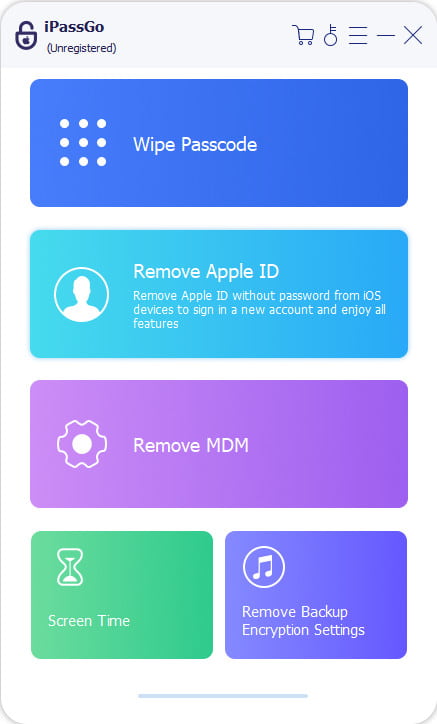
Em seguida, toque em ComeçarO software detectará o status do dispositivo automaticamente e exibirá suas informações básicas (modelo, versão do sistema, etc.). Após confirmar que está correto, clique em Continuar.
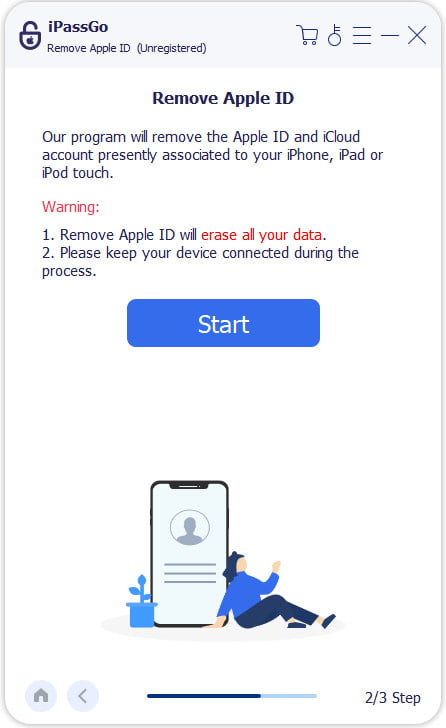
O software removerá automaticamente sua conta e senha do iCloud, dispensando a inserção do ID Apple ou da senha originais. Isso leva apenas alguns minutos. Após o desbloqueio, o dispositivo será reiniciado automaticamente, permitindo que você pule a tela de login original do iCloud e configure uma nova conta.
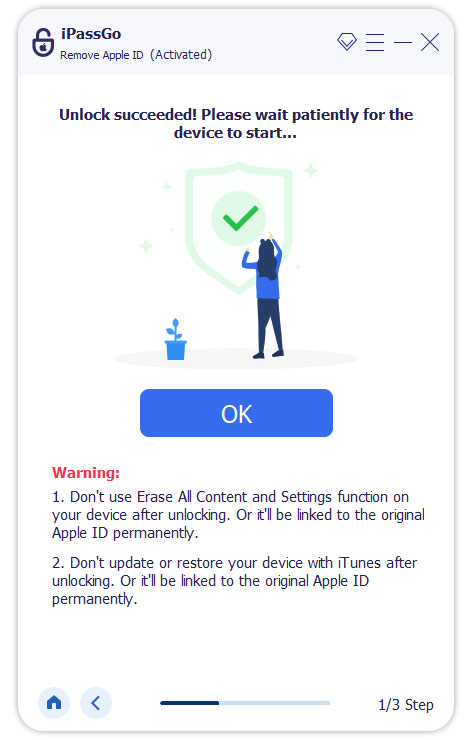
Conclusão
Se você está lutando com esquecendo minha senha de e-mail do iCloudOs três métodos acima ajudarão você a resolver esse problema. Se você não conseguir encontrar o método de autenticação, imyPass iPassGo é a solução mais direta e eficiente!
Soluções quentes
-
dicas de senha
- 5 melhores localizadores de senhas para Instagram
- 10 melhores visualizadores de senha de rede sem fio
- Alterar senhas de e-mail no iPhone
- Redefinir ou alterar uma senha esquecida do Twitter
- Como restaurar ou redefinir a senha do Instagram
- Soluções para quando esqueci a senha do TikTok
- Recuperar ou alterar a senha esquecida do Discord
- Como redefinir senhas de chaveiro
- Revisão do Gerenciador de Senhas do Microsoft Edge
- 5 melhores recomendações do gerenciador de senhas do iPhone
-
Senha do Windows
-
Desbloquear iOS
-
Desbloquear Android

